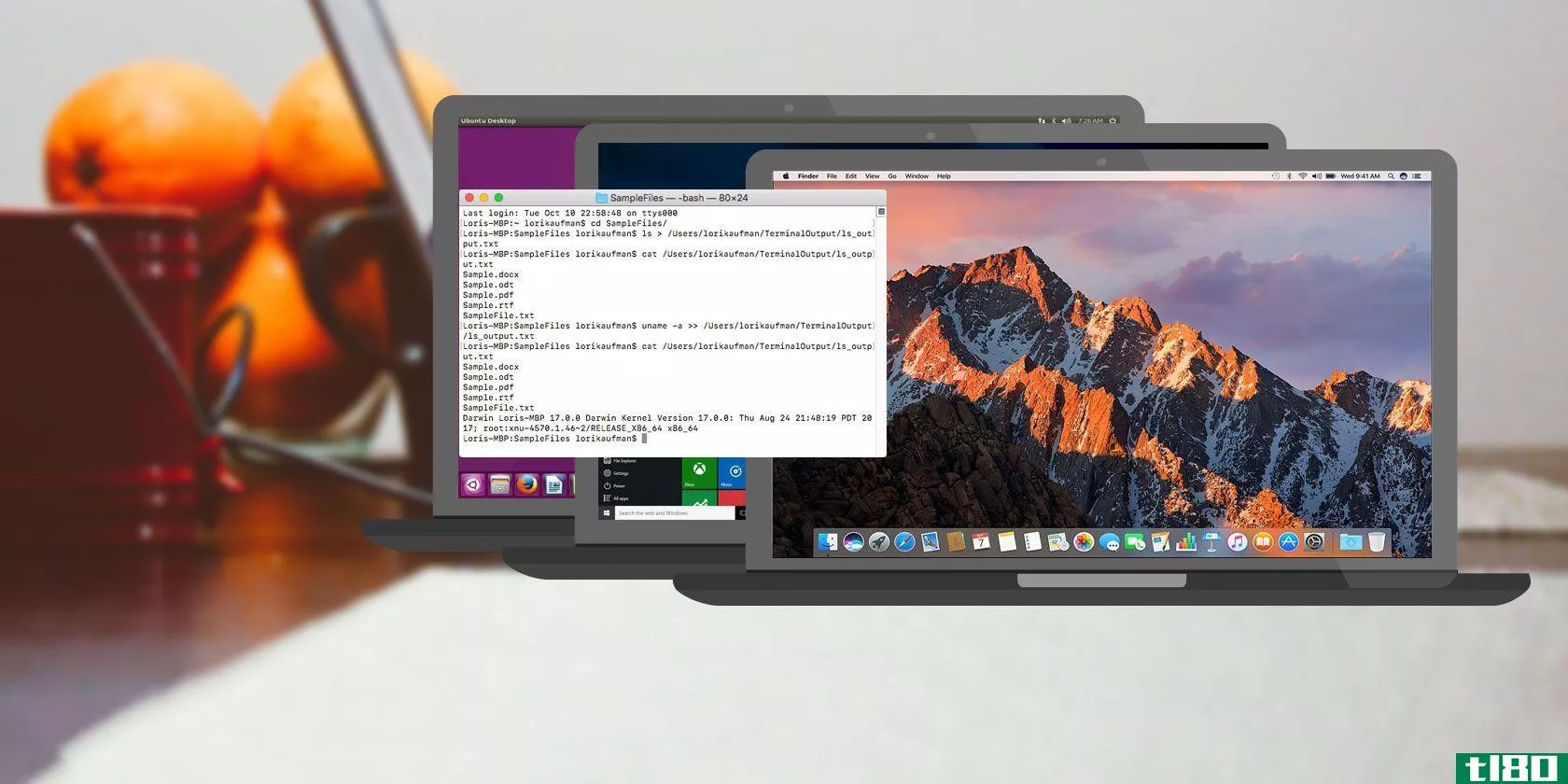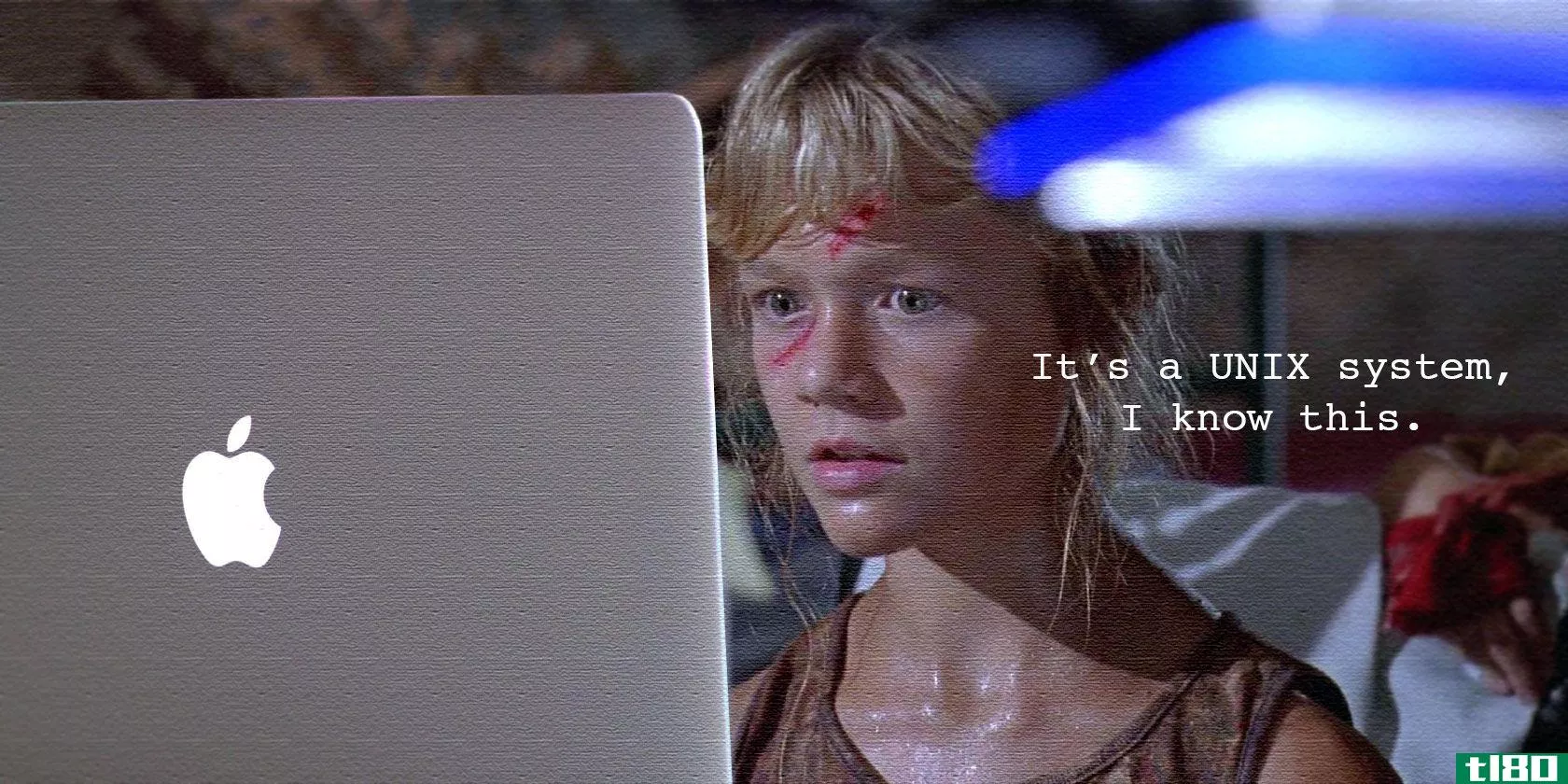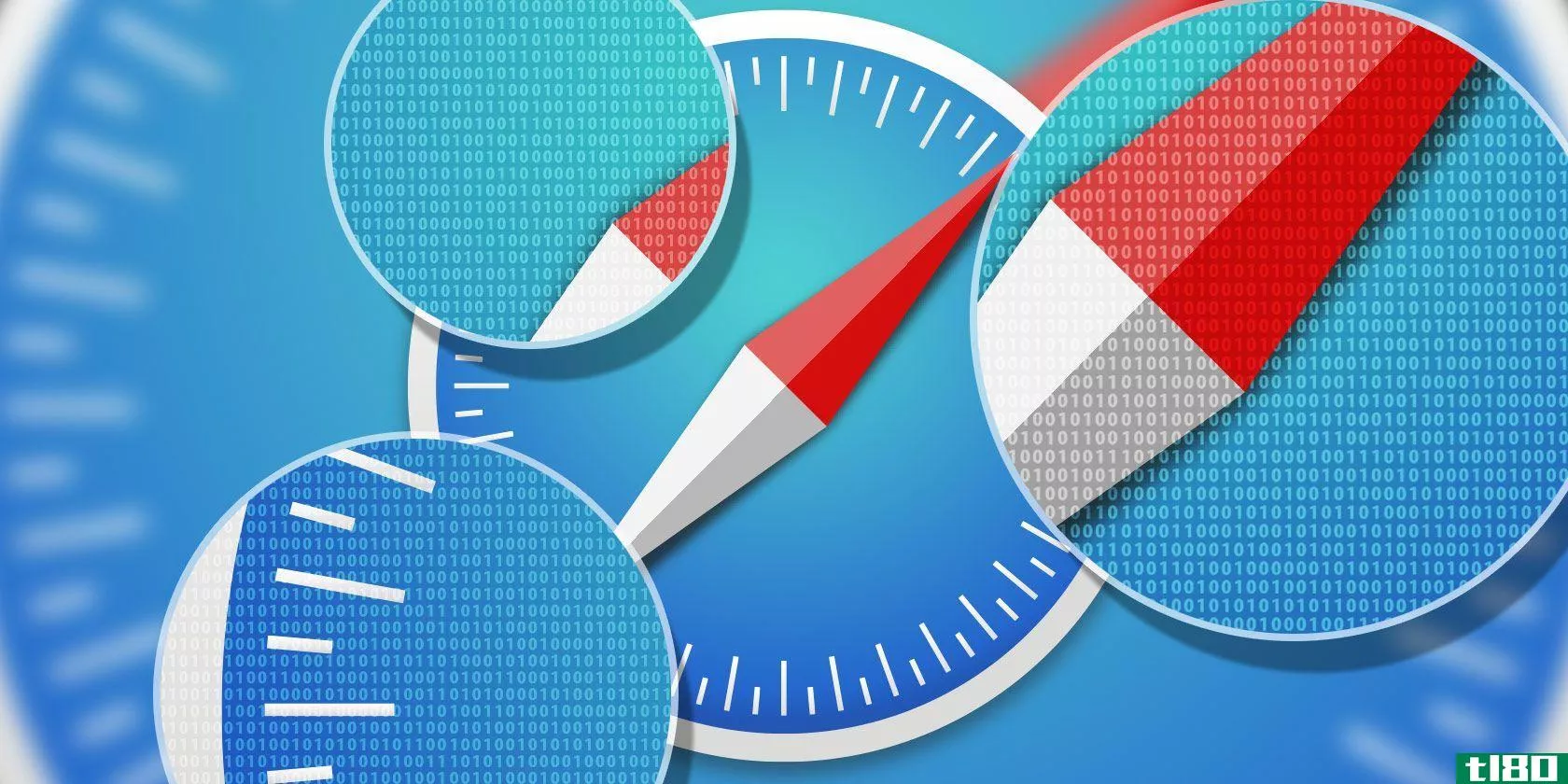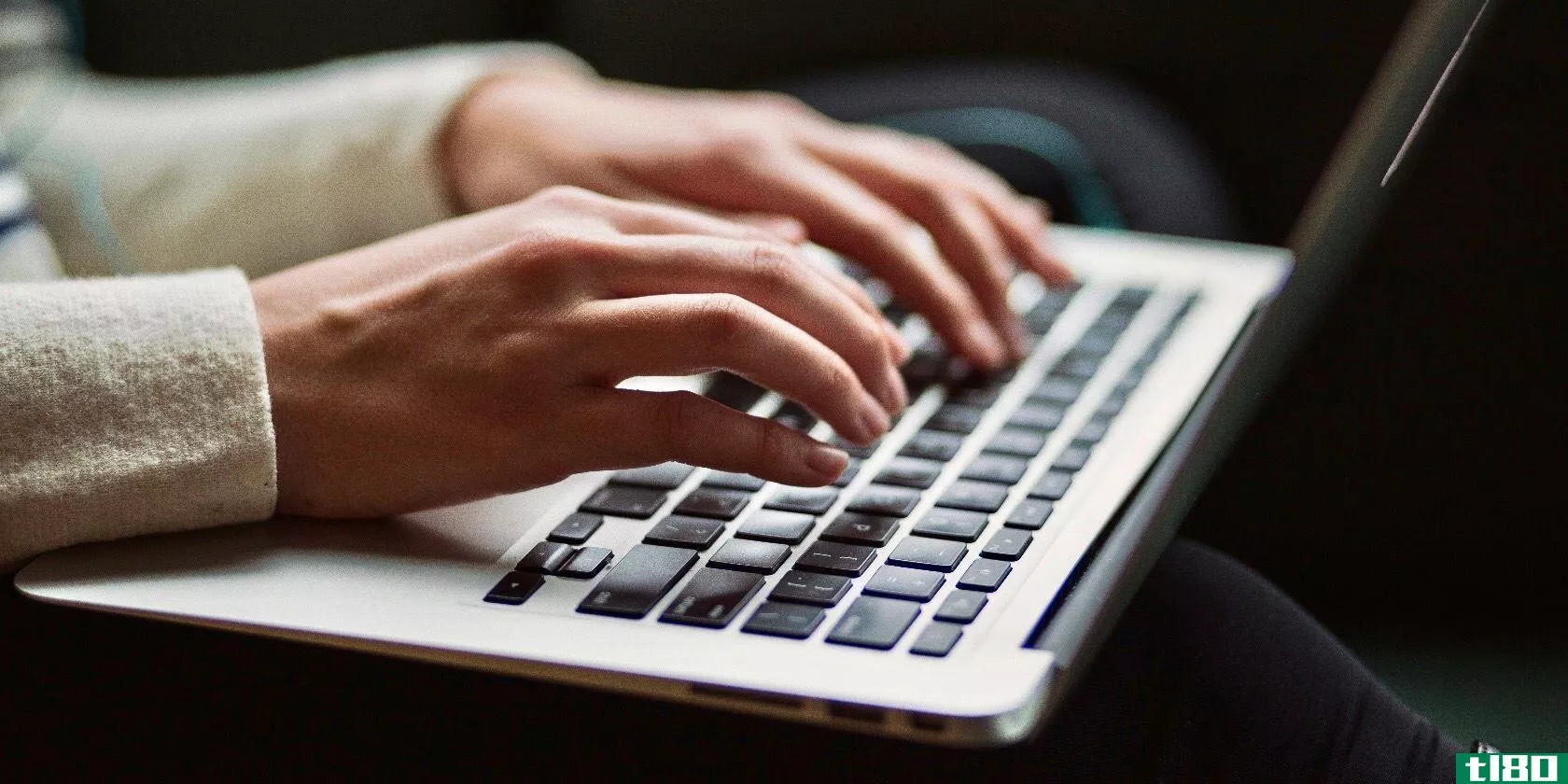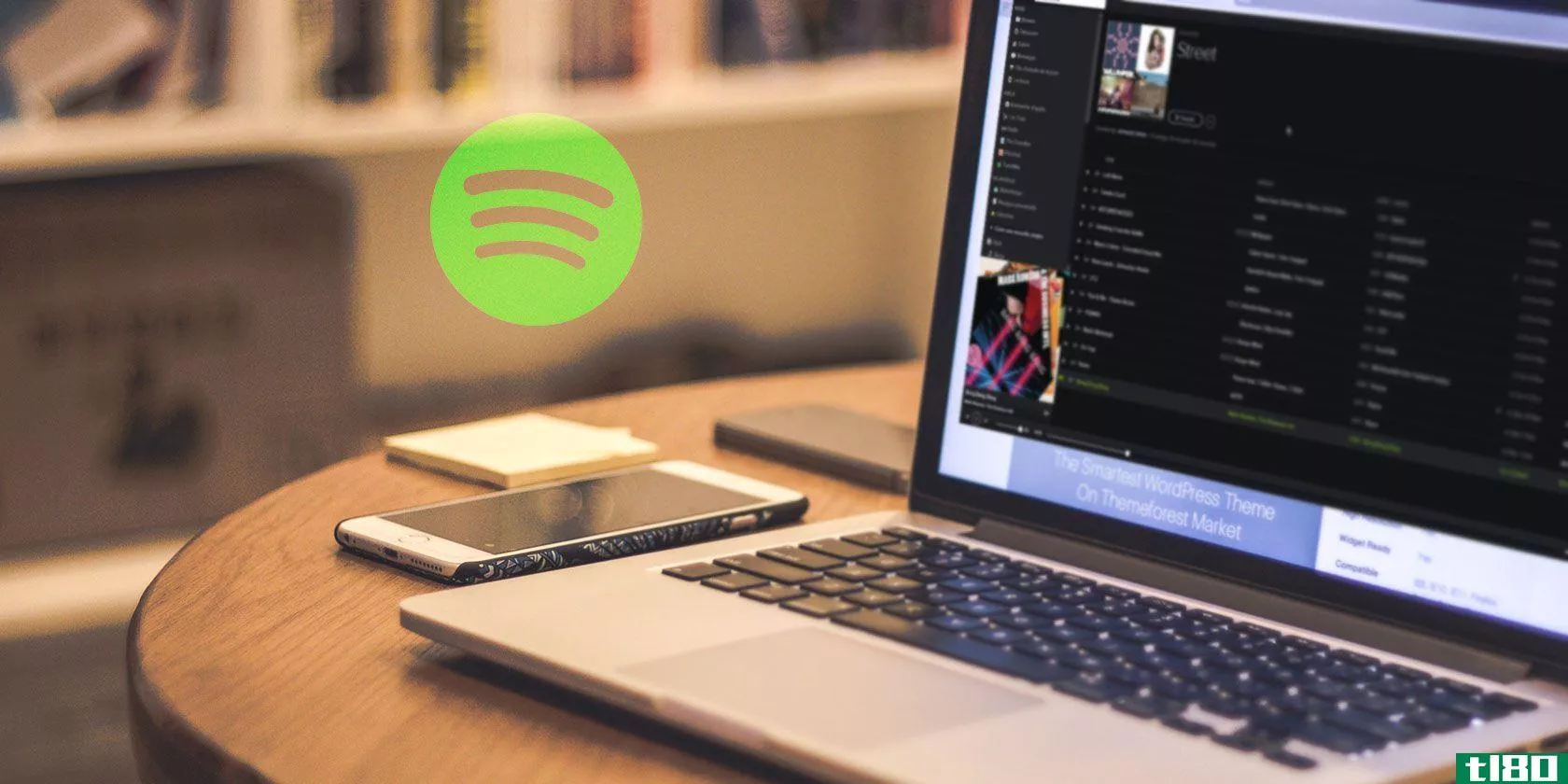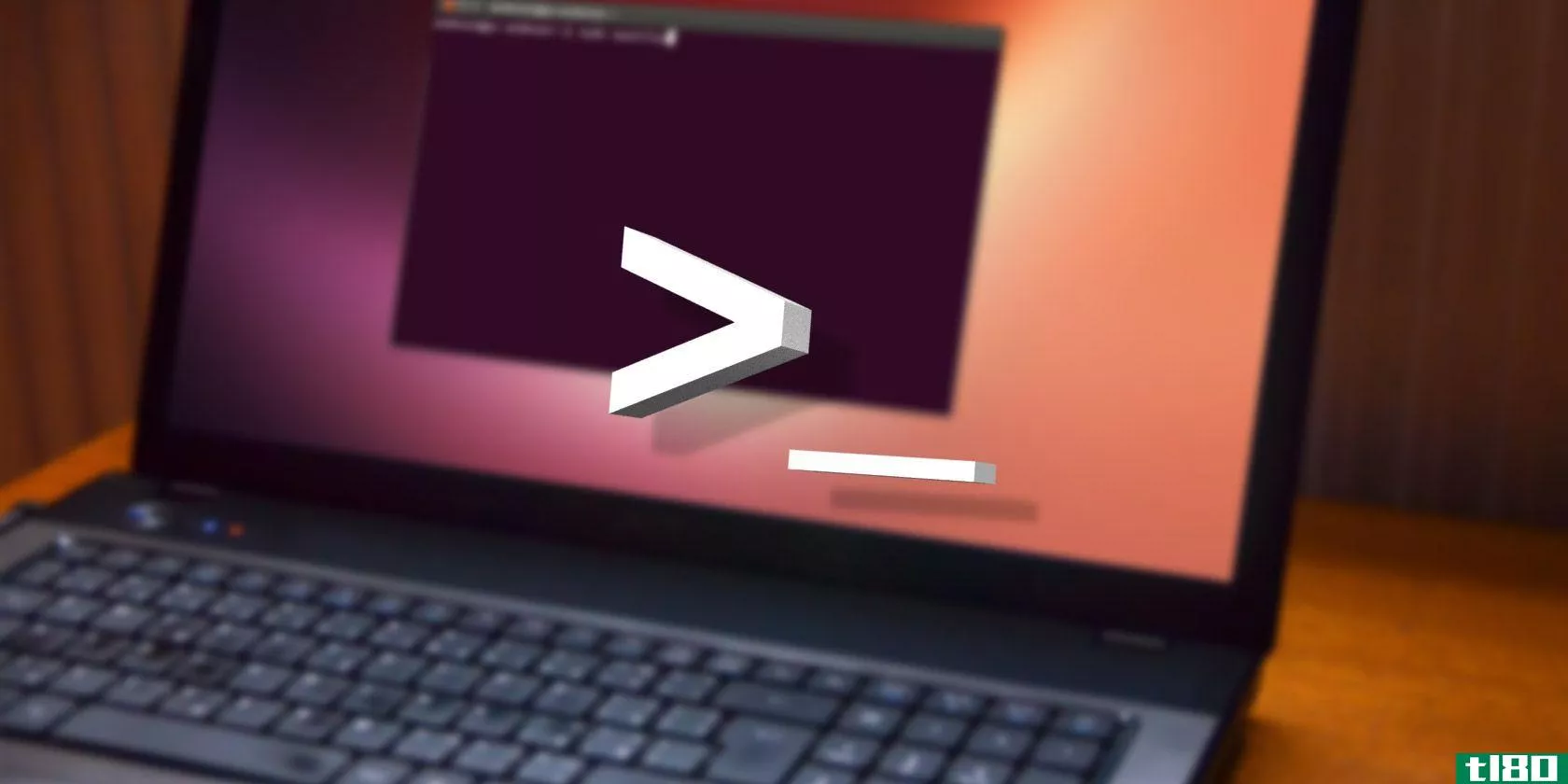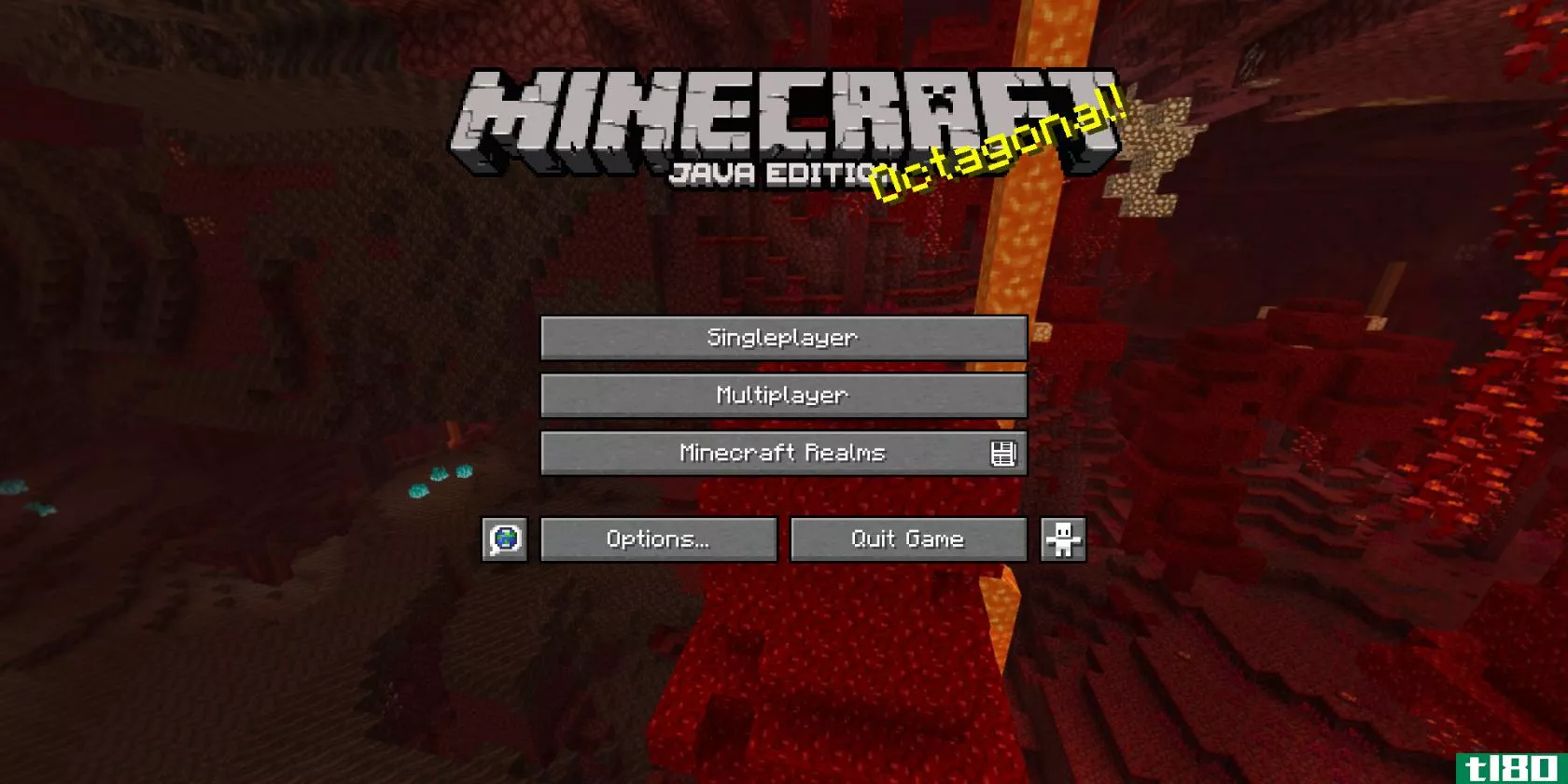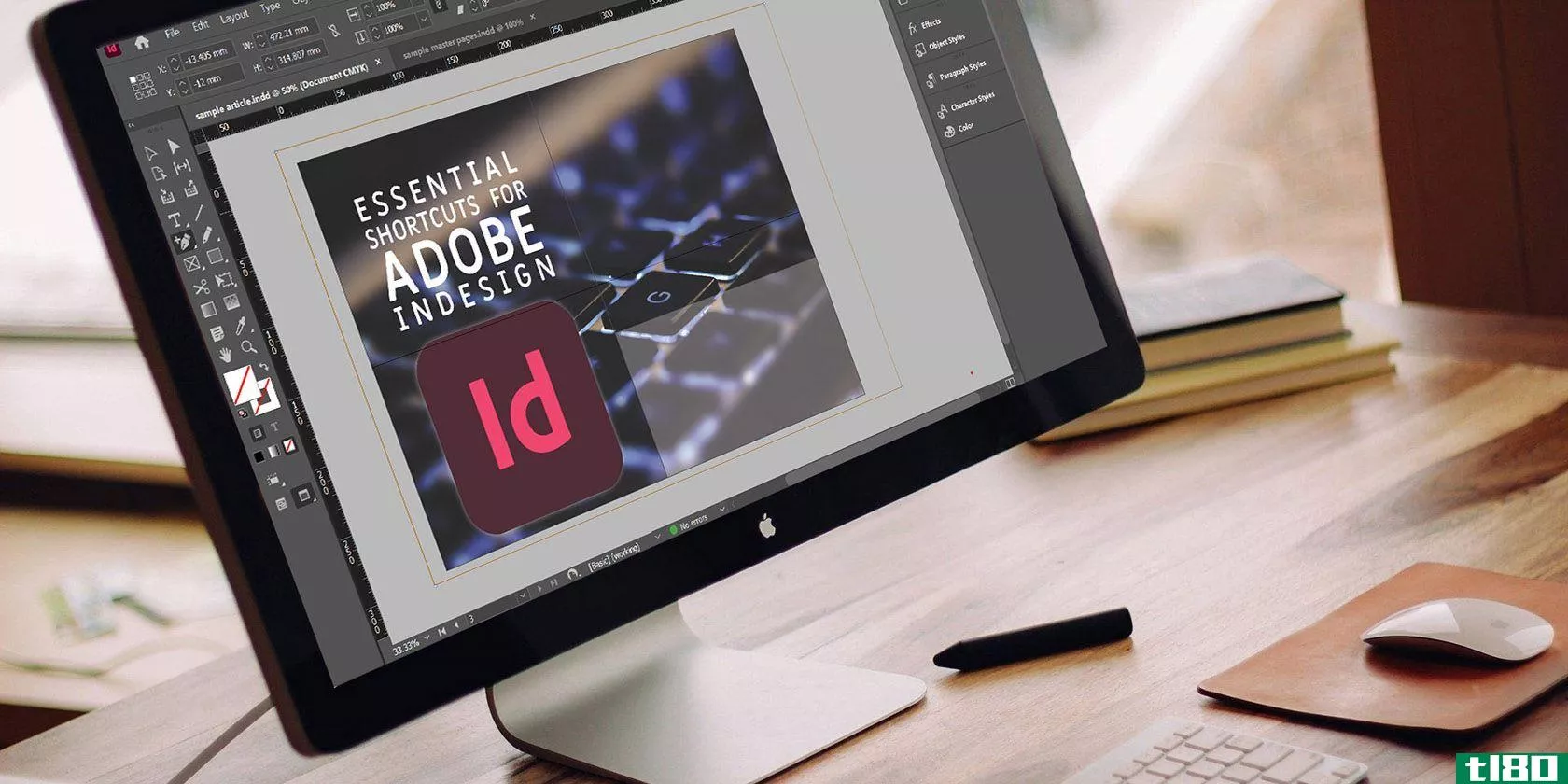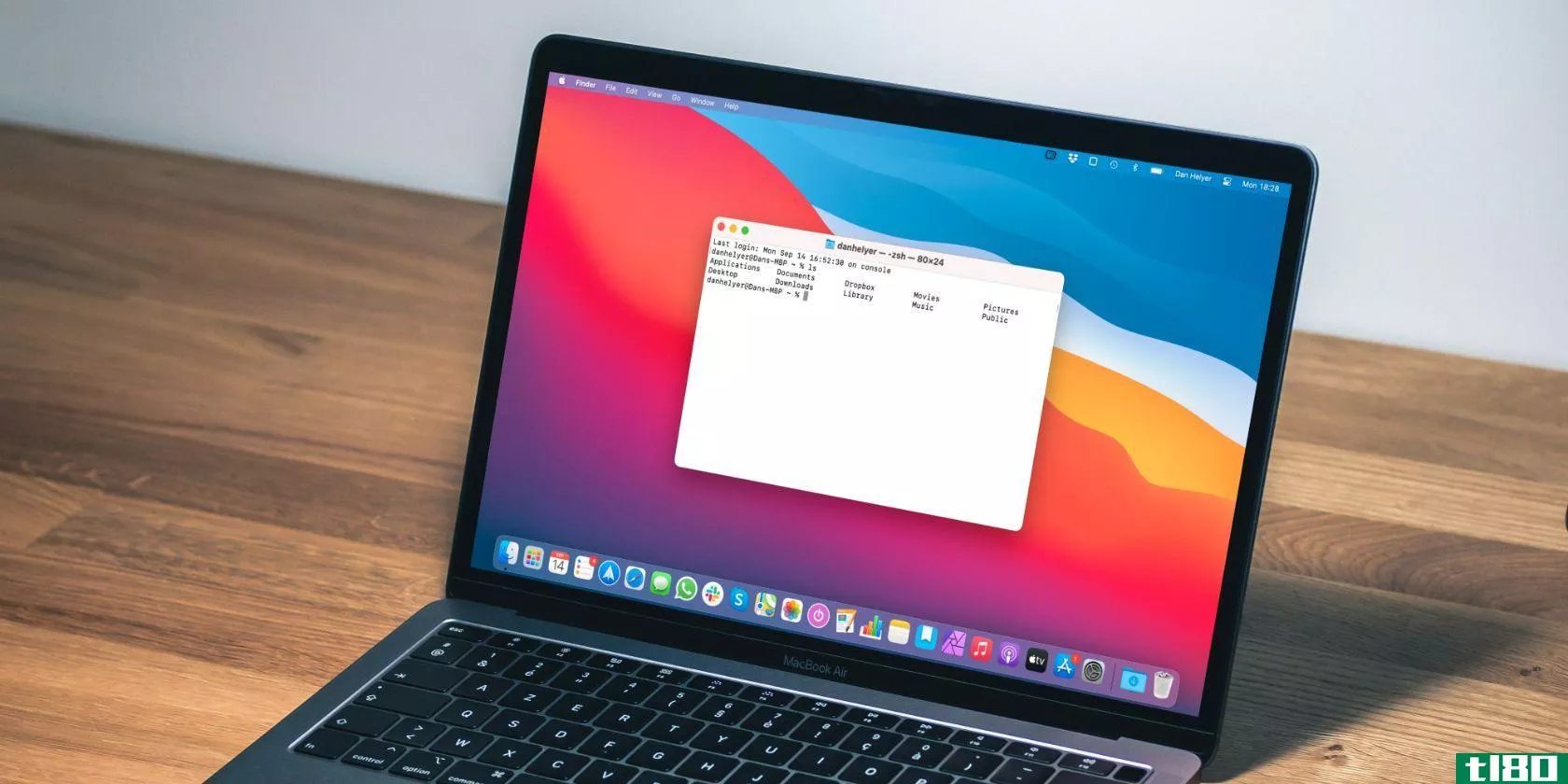mac终端命令备忘单
macOS是一个直观的操作系统,因此您不必花费大量时间学习基础知识;知道这一点,为什么要学习并利用Mac上可用的Unix命令行?我们有四个很好的理由:

- 有许多基于Unix的开源和免费应用程序。你不必花钱买这些。
- 当您在Spotlight中搜索文件时遇到困难,可以使用Unix搜索工具。它们比聚光灯更强大。
- 您可以自动管理文件、文件夹和文件存档。设置cron作业将自动处理此问题。
- 它给你更多的权力和控制你的系统。
有这么多的Mac命令,通常很难记住和使用它们。我们在这里帮助您详细了解Mac终端命令的备忘单,您可以使用这些命令来解锁系统上提高的生产力。
从Applicati***>;Utilities启动终端应用程序,或通过Spotlight进行搜索。然后您可以开始使用下面一些强大的命令。
免费下载:此备忘单可从我们的发行合作伙伴TradePub下载PDF格式。您必须填写一个简短的表格才能第一次使用它。下载Mac终端命令备忘单。
mac终端命令备忘单
| Command | Action |
|---|---|
| 快捷方式 | |
| 标签 | 自动完成文件和文件夹名称 |
| Ctrl+A键 | 转到当前正在键入的行的开头 |
| Ctrl+E键 | 转到当前正在键入的行的末尾 |
| Ctrl+U组合键 | 清除光标前的行 |
| Ctrl+K键 | 清除光标后面的行 |
| Ctrl+W键 | 删除光标前的单词 |
| Ctrl+T键 | 交换光标前的最后两个字符 |
| 电子稳定控制系统+T | 交换光标前的最后两个单词 |
| Ctrl+L键 | 清除屏幕 |
| Ctrl+C键 | 干掉你跑的任何东西 |
| Ctrl+D键 | 退出当前shell |
| 选项+→ | 将光标向前移动一个单词 |
| 选项+← | 将光标向后移动一个单词 |
| Ctrl+F键 | 将光标向前移动一个字符 |
| Ctrl+B键 | 将光标向后移动一个字符 |
| Ctrl+Y组合键 | 粘贴上一个命令剪切的内容 |
| Ctrl+Z组合键 | 把你正在运行的东西放到一个挂起的后台进程中 |
| Ctrl+_ | 撤消上一个命令 |
| 基础 | |
| /(正斜杠) | 顶级目录 |
| . (单周期) | 当前目录 |
| .. (双周期) | 父目录 |
| ~(颚化符) | 主目录 |
| sudo[命令] | 以超级用户的安全权限运行命令 |
| 纳米[文件] | 打开终端编辑器 |
| 打开[文件] | 打开一个文件 |
| [命令]-h | 获取有关命令的帮助 |
| 人[命令] | 显示命令的帮助手册 |
| 更改目录 | |
| 光盘 | 主目录 |
| cd[文件夹] | 更改目录,例如cd文档 |
| 光盘~ | 主目录 |
| 光盘/ | 驱动器的根目录 |
| 光盘- | 上次浏览的上一个目录或文件夹 |
| 密码 | 显示工作目录 |
| cd。。 | 上移到父目录 |
| 光盘../。。 | 上移两级 |
| 列出目录内容 | |
| 长征 | 显示目录中文件和子目录的名称 |
| ls-C型 | 强制列表的多列输出 |
| ls-a型 | 列出所有条目,包括带有.(句点)和..(双句点)的条目 |
| 负载感应-1 | 以每行一个条目的格式输出文件列表 |
| ls-F型 | 在作为目录的每个路径后立即显示/(斜杠),在可执行程序或脚本后显示*(星号),在符号链接后显示@ |
| ls-S型 | 按大小对文件或条目排序 |
| 长征-长征 | 以长格式列出。包括文件模式、所有者和组名、修改文件的日期和时间、路径名等 |
| 长袖-长袖 | 列出按修改时间排序的文件(最近的第一个) |
| ls-左侧 | 人类可读文件大小(KB、MB或GB)的长列表 |
| ls-低 | 列出带有大小、所有者和标志的文件名 |
| ls-洛杉矶 | 列出详细的目录内容,包括隐藏文件 |
| 文件大小和磁盘空间 | |
| 杜 | 列出每个子目录及其内容的用法 |
| du-sh[文件夹] | 目录中所有文件的可读输出 |
| 杜-s | 显示每个指定文件的条目 |
| du-sk*|分拣-编号 | 列出文件和文件夹,包括子文件夹在内的总大小。将sk*替换为***以MB为单位列出目录 |
| 磁盘空间 | 计算系统的可用磁盘空间 |
| 测向-H | 以1000的幂次计算可用磁盘空间(而不是1024) |
| 文件和目录管理 | |
| mkdir <dir> | Create new folder named <dir> |
| mkdir-p公司/ | 创建嵌套文件夹 |
| mkdir <dir1> <dir2> <dir3> | 一次创建多个文件夹 |
| mkdir“” | 创建文件名中有空格的文件夹 |
| rmdir <dir> | 删除文件夹(仅适用于空文件夹) |
| rm -R <dir> | 删除文件夹及其内容 |
| touch <file> | 创建不带任何扩展名的新文件 |
| cp <file> <dir> | 将文件复制到文件夹 |
| cp <file> <newfile> | 将文件复制到当前文件夹 |
| cp公司~// | 将文件复制到文件夹并重命名复制的文件 |
| cp -R <dir> <"new dir"> | 将文件夹复制到文件名中带有空格的新文件夹 |
| cp -i <file><dir> | 在复制带有警告覆盖消息的文件之前提示您 |
| cp/用户/ | 将多个文件复制到一个文件夹 |
| rm <file> | 删除文件(这将永久删除该文件;请谨慎使用。) |
| rm -i <file> | 仅当您确认时才删除文件 |
| rm -f <file> | 未经确认强行拆除 |
| rm <file1> <file2> <file3> | 删除多个文件而不进行任何确认 |
| mv <file> <newfilename> | 移动/重命名 |
| mv <file> <dir> | 将文件移到文件夹中,可能的方法是覆盖现有文件 |
| mv -i <file> <dir> | 可选-i标志,用于在覆盖文件之前向您发出警告 |
| mv*.png格式~/ | 将所有PNG文件从当前文件夹移到其他文件夹 |
| 命令历史记录 | |
| Ctrl+R组合键 | 搜索以前使用的命令 |
| 历史n | 显示以前键入的命令。添加一个数字以限制最后n项 |
| ![值] | 执行最后键入的以值开头的命令 |
| !! | 执行最后键入的命令 |
| 权限 | |
| 负载感应-负载感应 | 显示主目录的默认权限 |
| 负载感应-负载感应/ | Display the read, write, and access permission of a particular folder |
| chmod 755 <file> | 将文件的权限更改为755 |
| chmod -R 600 <dir> | 将文件夹(及其内容)的权限更改为600 |
| chown <user>:<group> <file> | 将文件的所有权更改为用户和组。添加-R以包含文件夹内容 |
| 过程 | |
| ps-轴 | 输出当前正在运行的进程。这里,a表示来自所有用户的进程,x表示未与终端连接的进程 |
| ps-辅助 | 显示具有%cpu、%mem、page in、PID和命令的所有进程 |
| 顶部 | 显示有关当前运行进程的实时信息 |
| 顶部-ocpu-s 5 | 显示按CPU使用情况排序的进程,每5秒更新一次 |
| 顶部-rsize | 按内存使用情况排序 |
| 终止PID | 退出ID为的进程。您将在活动监视器中看到PID作为一列 |
| ps -ax | grep <appname> | Find a process by name or PID |
| Network | |
| ping <host> | Ping host and display status |
| whois <domain> | Output whois info for a domain |
| curl -O <url/to/file> | Download file via HTTP, HTTPS, or FTP |
| ssh <username>@<host> | Establish SSH connection to <host> with user <username> |
| scp <file><user>@<host>:/remote/path | Copy <file> to a remote <host> |
| Homebrew | |
| brew doctor | Check brew for potential problems |
| brew install <formula> | Install a formula |
| brew uninstall <formula> | Uninstall a formula |
| brew list | List all the installed formulas |
| brew search | Display available formulas for brewing |
| brew upgrade | Upgrade all outdated and unpinned brews |
| brew update | Fetch latest version of homebrew and formula |
| brew cleanup | Remove older version of installed formula |
| brew tap homebrew/cask | Tap the cask repository from GitHub |
| brew cask list | List all installed casks |
| brew cask install <cask> | Install the given cask |
| brew cask uninstall <cask> | Uninstall the given cask |
| Search | |
| find <dir> -name <"file"> | Find all files named <file> inside <dir>. Use wildcards (*) to search for parts of filenames |
| grep "<text>" <file> | Output all occurrences of <text> inside <file> (add -i for case insensitivity) |
| grep -rl "<text>" <dir> | Search for all files containing <text> inside <dir> |
| Output | |
| cat <file> | Output the content of <file> |
| less <file> | Output the contents of <file> using the less command that supports pagination and more |
| head <file> | Output the first 10 lines of <file> |
| <cmd> > > <file> | Appends the output of <cmd> to <file> |
| <cmd> > <file> | Direct the output of <cmd> into <file> |
| <cmd1> | <cmd2> | Direct the output of <cmd1> to <cmd2> |
接下来,自定义终端
这张备忘单上有很多命令。但你不必一次就学会所有这些!挑选一些与您的工作流程很好地集成的,可以节省您最多的时间。一旦你掌握了这些命令,仍然有更多的了解终端,以提高您的经验与它。
为了进一步阅读,我们研究了如何定制Mac终端并使其更有用。
- 发表于 2021-03-18 03:26
- 阅读 ( 198 )
- 分类:IT
你可能感兴趣的文章
如何将命令行输出保存到windows、mac和linux上的文件
在终端窗口中运行命令时,命令的输出通常会打印到终端或屏幕上,因此可以立即读取。如果要保存命令,也可以将其输出打印到文件中。 ...
- 发布于 2021-03-12 15:56
- 阅读 ( 630 )
使用这些终端选项自定义您的mac命令行
...方法之一是通过其他应用程序定制命令行,或者只是欺骗终端应用程序。使用命令行可以成为Mac上的电源用户的门户。你可以从码头的一些改进开始。 ...
- 发布于 2021-03-17 09:29
- 阅读 ( 216 )
mac的safari快捷方式备忘单
... ShortcutAction选项卡和窗口管理命令行+N打开新窗口Shift+Cmd+N键打开新的私人窗口命令行+T打开新选项卡选项+Cmd+T在选项卡栏的末尾打开新选项卡¹命令+L选择地址栏内容¹Cmd+返回在“新背景”选项卡中打...
- 发布于 2021-03-18 02:52
- 阅读 ( 221 )
基本的windows运行命令备忘表
...msconfig配置系统配置实用程序mstsc公司远程桌面(Microsoft终端服务客户端)注销注销Windows(未经确认!)关闭关闭窗口(先保存所有工作)命令命令提示符便条簿便条簿奥斯克屏幕键盘收件人:打开默认邮件应用程序网站地址在...
- 发布于 2021-03-18 15:02
- 阅读 ( 233 )
适用于mac的finder键盘快捷键备忘单
... ShortcutAction基本查找操作命令行+N打开新窗口命令行+T打开新选项卡命令行+W关闭活动窗口或¹关闭活动选项卡Shift+Cmd+W键¹关闭活动窗口选项+Cmd+W关闭所有窗口或¹关闭除活动选项卡以外的所有选项...
- 发布于 2021-03-19 07:05
- 阅读 ( 229 )
终极spotify键盘快捷键备忘单
... Shortcut (Windows)Shortcut (Mac)Action基本功能/播放列表Ctrl+N键命令行+N创建新播放列表Ctrl+Shift+N组合键Cmd+Shift+N新建播放列表文件夹Ctrl+X组合键命令行+X切Ctrl+C键命令行+C复制Ctrl+V组合键命令行+V粘贴Ctrl+Z组合键命令行+Z撤消Ctrl+Y组合键...
- 发布于 2021-03-21 19:09
- 阅读 ( 573 )
启动linux的9个基本命令
Linux操作指南通常期望您在终端上执行某些操作,这在一开始看起来很吓人。但是不要担心,这个Linux命令备忘单将涵盖打开终端和发出一些有用命令的过程。 ...
- 发布于 2021-03-26 18:33
- 阅读 ( 224 )